如何在word中得到剪裁后的图片?
来源:网络收集 点击: 时间:2024-02-15【导读】:
小编在写作毕业论文时,插入的图片很多,而且每一张都需要剪裁,但剪裁后word中还保留着原图,使得小编毕业论文很大,达到了6mb左右。今天就给大家介绍一下彻底剪裁图片,保留剪裁后的图片而不是原图的方法!工具/原料moreword2013以及以上版本方法/步骤1/7分步阅读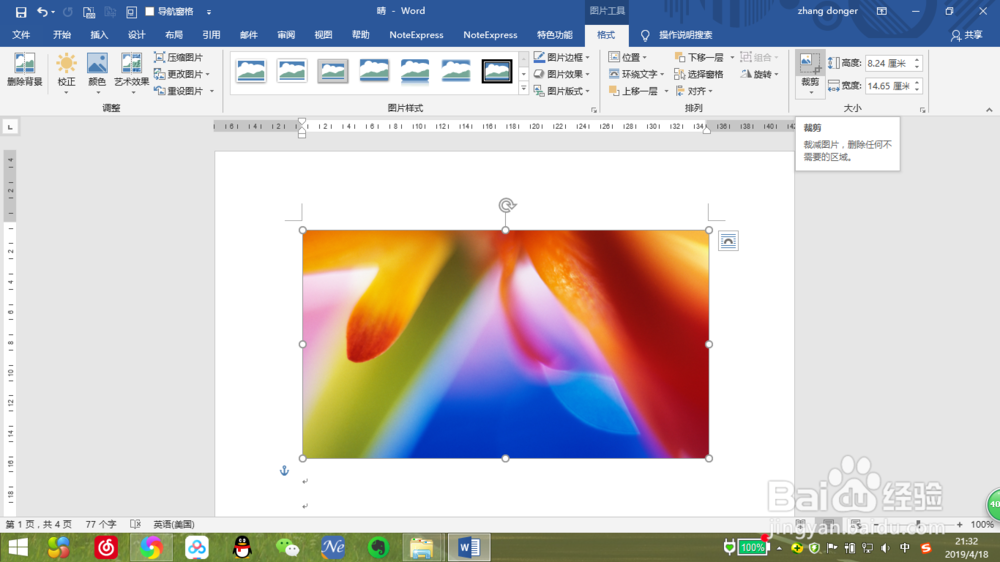 2/7
2/7 3/7
3/7 4/7
4/7 5/7
5/7 6/7
6/7 7/7
7/7
在word中插入一张图片
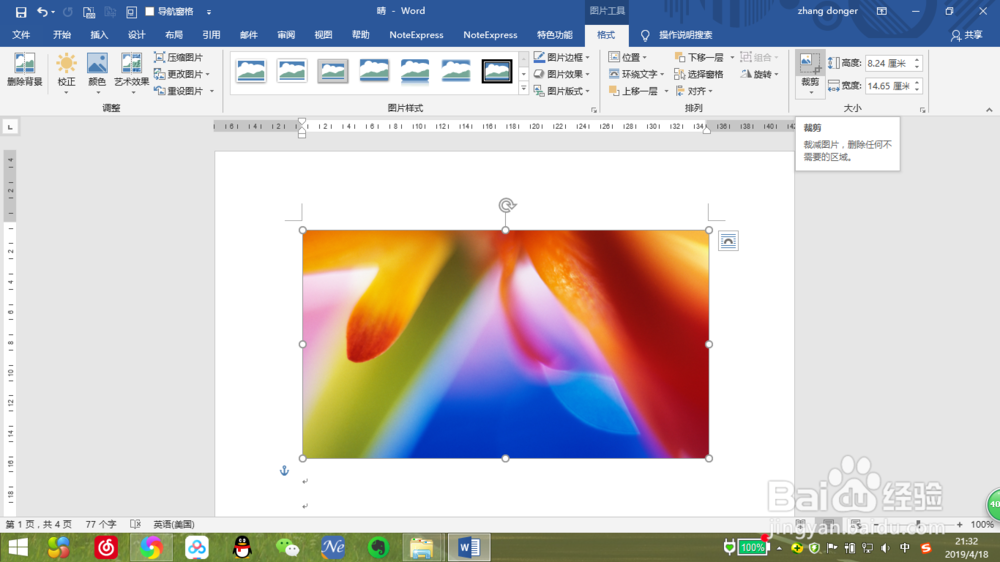 2/7
2/7双击图片,上方工具栏出现“裁剪”选项,裁剪至需要的大小。
 3/7
3/7按回车或者文档空白处完成裁剪
 4/7
4/7但此时,问题出现了!双击图片,在此选择裁剪,发现原图还在,有时候保留原图给我们带来方便,但是一篇word里图片过多且都进行了裁剪时,保留原图会使文档很大,从而引起打开慢甚至内存不够等情况。
下面介绍解决方法——
 5/7
5/7双击图片,在上方工具栏左侧找到“压缩图片”选项,点击,选择“删除图片的剪裁区域”,下面选择你需要的清晰度,点击确定。
 6/7
6/7此时,我们再次图片,点击裁剪,可以发现留下的已经是裁剪之后的图片了,这时也可以方便另存为裁剪后的图片。
 7/7
7/7也可以在第五步时在“只应用于此图片”选项取消打钩,这样可以一步完成所有图片的压缩,而且也是不会影响清晰度哒。
小编通过压缩图片,文档大小减半,真的非常棒呢这个方法,大家赶快学起来吧!
注意事项注意选择自己需要的清晰度!
版权声明:
1、本文系转载,版权归原作者所有,旨在传递信息,不代表看本站的观点和立场。
2、本站仅提供信息发布平台,不承担相关法律责任。
3、若侵犯您的版权或隐私,请联系本站管理员删除。
4、文章链接:http://www.1haoku.cn/art_43766.html
上一篇:小米手机的悬浮球在哪
下一篇:dnf助手卡牌对战怎么获得卡牌
 订阅
订阅